目次
 あらゆるユーザーにとって魅力的なmacOSの特徴の一つは、MacやMacBookの使用を容易にするために設計された多くのアプリやアプレット あなたの人生を楽にするために使用することができ、これらのアプリの一つは、ノートです。 それは開いたページまたは別のワードプロセッサの練習によって行かないである考えか情報の下でメモする大きい方法である。
あらゆるユーザーにとって魅力的なmacOSの特徴の一つは、MacやMacBookの使用を容易にするために設計された多くのアプリやアプレット あなたの人生を楽にするために使用することができ、これらのアプリの一つは、ノートです。 それは開いたページまたは別のワードプロセッサの練習によって行かないである考えか情報の下でメモする大きい方法である。
忙しい一日の過程で、さまざまな理由で任意の数のノートを作成することがあります。 あなたはおそらく時々それらのいくつかを削除します。 あなたが重要なプロジェクトに関して作ったメモを探して、それらが削除されたことを認識するまで、すべてがうまくいきます。 これらのノートがいつMacから消えたのかはわかりませんが、可能であればそれらを取り戻す必要があります。
Yosemiteを実行しているMacやmacOSの他の反復から削除されたノートを復元するいくつかの方法を紹介します。
1Disk DrillでmacOS上で削除されたノートを復元する方法
Disk Drillデータリカバリソフトウェアは、MacBook Proからノートが消失するなどのインシデントからデータを保護するために設計された包括的なアプリケーションです。 このツールを無料でダウンロードして、データ保護機能を利用することができます。
無料版はまた、ツールによって回復することができる削除されたファイルのためにあなたの記憶装置をスキャンするために使用することができます。 これは、macOS Mojave、macOS High Sierra、および他のすべてのバージョンのmacOSで動作します。 必要なファイルを復元できることに満足した後でのみ、アプリケーションに経済的な投資を行う必要があります。
Macで失われたノートを回復する手順
- 通常の操作中にオペレーティングシステムによって上書きされるファイルを防ぐために、削除されたノートが含まれていたディスクの使用を停止し
- Disk Drillをダウンロードしてインストールします。 あなたが誤ってファイルを上書きしないように、この目的のために削除されたノートが含まれているディスクを使用しないようにしてください。
 無料のデータ復旧
無料のデータ復旧
削除されたファイルの回復のためのあなたの仲間 - Disk Drillを起動し、プログラムが提示するリストからリカバリを実行するディスクを選択します。
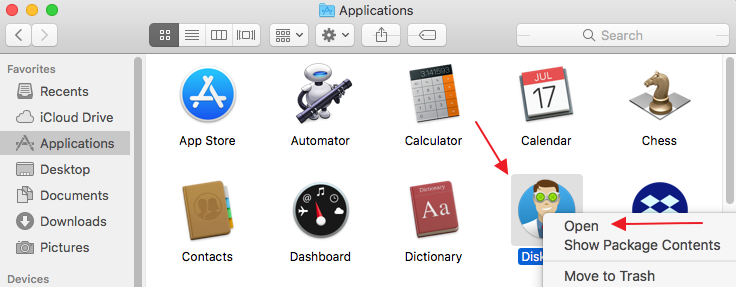
- 「復元」ボタンをクリックして、Disk Drillの中心にあるスキャンアルゴリズムを開始します。
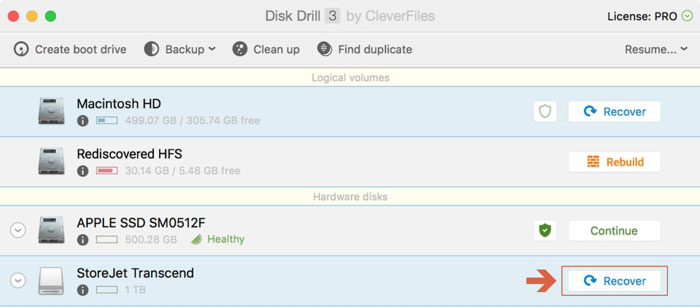
- アプリから返されたファイルのリストをプレビューし、必要なファイルがリストされているかどうかを判断します。
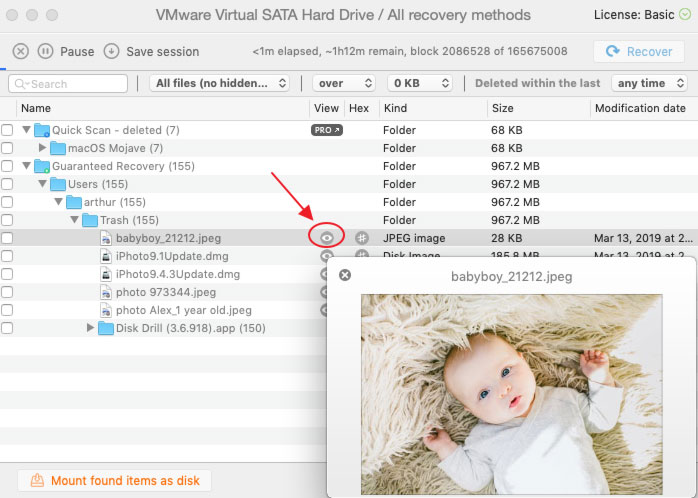
- この時点で、Disk DrillのProバージョンにアップグレードして、Notesファイルの実際のリカバリを実行することができます。
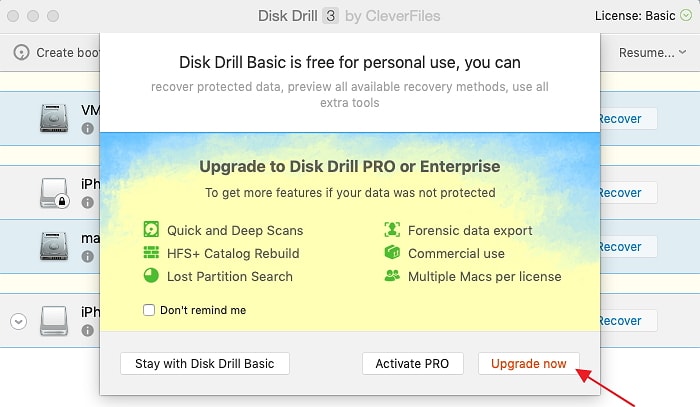
- 回復したいファイルを選択します。 ファイルの保存場所を選択します。 これは、ファイルが回復プロセス中に上書きされる可能性がありますように、元の場所を使用しないでください。
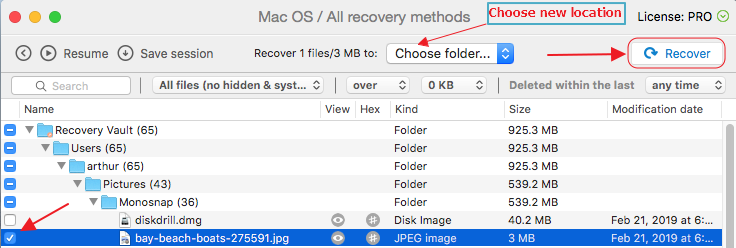
- “回復”ボタンをもう一度クリックして、データ回復プロセスを開始します。 Disk Drillは、選択したすべてのファイルを選択した場所に復元します。

Disk Drillで採用されている強力で高度なスキャンアルゴリズムは、ディスクセクターをセクターごとに調べ、回収可能なファイルを見つけます。 それはずっと前に削除されたファイル、ゴミ箱から削除されたファイルさえも再構築することができます。
2iCloudを使用してMacBookまたはMac上で削除されたノートを回復する方法
iCloudを使用してさまざまなAppleデバイスを同期すると、アップグレードの問題やその他の不
iCloudを使用して削除されたノートを回復する手順
- システム環境設定>iCloudに移動し、メモの横にあるチェックボックスをオフにします。 これにより、コンピュータがiCloudと同期し、回復したいファイルが削除される可能性があります。
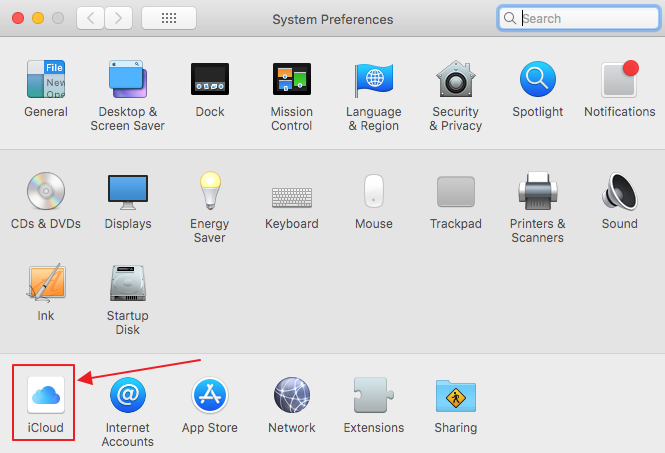
- にログインしますiCloud.com あなたのApple IDとパスワードで。
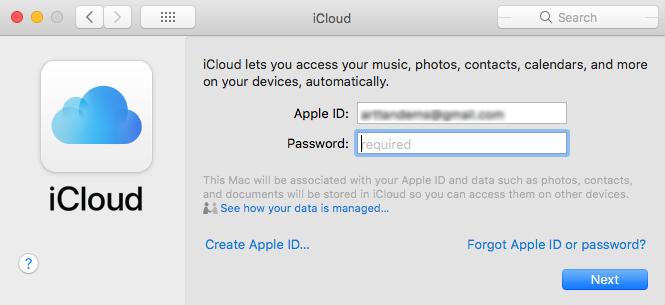
- ノートを選択し、目的のファイルをコンピュータ上の場所に保存します。
❗ 回復が完了した後にメモを同期するiCloudの機能を有効にすることを忘れないでください。
3Time Machineバックアップから削除されたメモを回復する
すべてのコンピュータユーザーは、コンピュータを定期的にバックアップすることの重要性を認識 これは、壊滅的な損失の危険性からあなたの貴重なデータを保護するための最も基本的な方法の一つです。 Appleはこれを理解し、そのオペレーティングシステムに強力なバックアップツールを構築しています。 それはTime Machineと呼ばれ、データをバックアップして保護するためにそれまたはいくつかの代替手段を使用する必要があります。
削除されたノートなどのデータ損失のシナリオに直面した場合、システムの以前のバックアップでファイルがキャプチャされている場合は、Time Machineを使用 最近作成されたファイルの一部が復元によって上書きされる可能性があることが懸念される場合は、メモを選択してPdfにエクスポートします。 復元の完了後にインポートできます。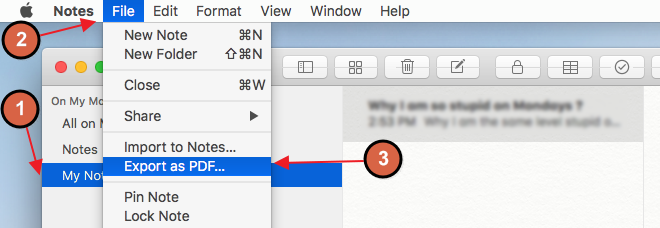
この方法を使用すると、~/Library/Containers/com.apple.notes/Data/Library/Notes/に保存されている既存のノートデータベースを上書きします。 これはあなたのMac上のメモが保存される場所です。 Notesファイルは、group.com.apple.notesフォルダの~/Library/Group Containersにもあります。 安全のために、両方のフォルダ内のファイルを新しい場所にコピーします。
タイムマシンからノートを復元する手順
- 上記で参照されている現在のNotesデータベースをコピーしたことを確認します。
- Time Machineのバックアップを含むストレージデバイスをコンピュータに接続します。
- Notesを終了し、NotesアプリケーションのiCloud同期を無効にします。
- メニューバーのTime Machineアイコンをクリックしてプログラムを起動します。

- リカバリに使用するデータを選択し、リカバリするフォルダを選択します。
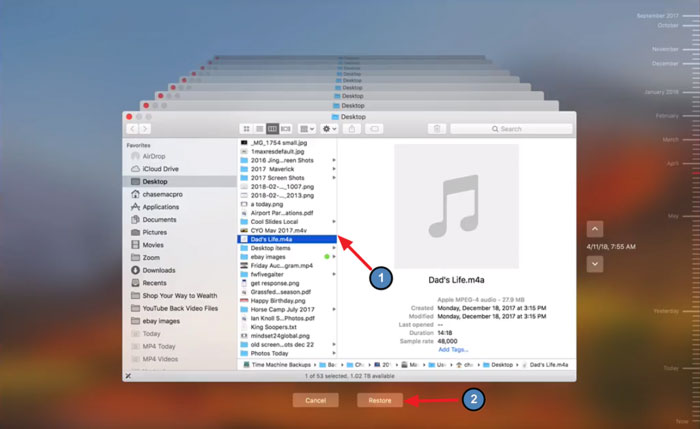
- すでにコピーを作成しているので、現在のフォルダをバックアップから復元されたフォルダに置き換えることができます。
4 最近削除されたフォルダから削除されたノートを回復する
回復するNotesファイルが先月ほどに削除された場合は、Notesアプリ自体から回復できる場合があ あなたはノートを削除すると、それがゴミ箱に表示されないことに気づいたかもしれません。 代わりに、アプリは、最近削除されたフォルダと呼ばれるごみ箱の独自のバージョンにコピーを保持します。 ファイルは、完全に削除される前に、この場所に少なくとも30日間保持されます。
Macでノートファイルを復元する手順
- Notesアプリケーションを開きます。

- 左のメニューパネルの最近削除したフォルダをクリックし、右のパネルのリストから復元するノートを選択します。
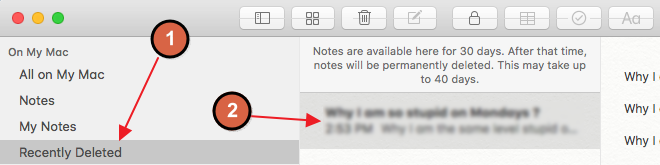
- 画面上部のメニューバーから「編集」を選択し、「ゴミ箱のメモを元に戻す」をクリックします。 または、メモを右クリックして、ドキュメントを保存するフォルダを選択することもできます。
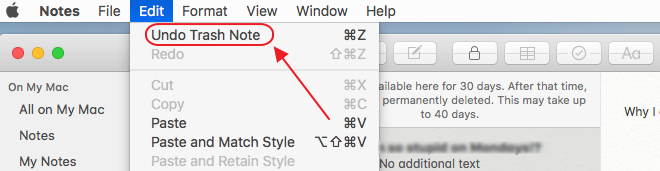 *代替オプション:ノートを右クリック→移動→フォルダを選択します。
*代替オプション:ノートを右クリック→移動→フォルダを選択します。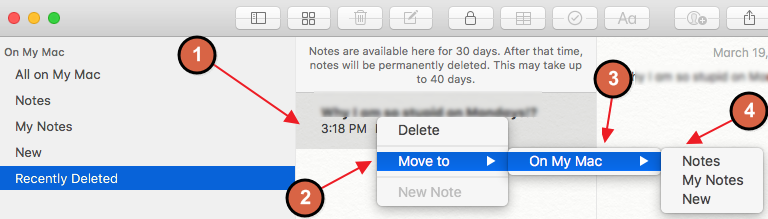
それはあなたがあまりにもずっと前に削除されていないノートを回復する必要がある場合に役立つことができ、非常に簡単な手順です。ご覧のとおり、MacまたはMacBookで削除されたメモや不足しているメモを回復する方法はいくつかあります。 私たちはあなたのコンピュータ上でこれらの重要なメモを取り戻すために正しい方向にあなたを指摘していることを願っています。
Macでは、ノートは~/Library/Containers/comの場所に保存されます。アップルNotes/Data/Library/Notes/
ノートはSQLite3として保存されます。このデータベースは、任意の平文エディタで開くことができます。
最近のmacOSのアップデート後にメモが消えた場合は、iCloudからメモを復元できるはずです:
- システム環境設定を開きます。
- “iCloud”をクリックし、”メモ”の横のチェックボックスをオフにします。
- あなたのApple IDとパスワードを持つcom。
- ノートを選択し、コンピュータに保存します。
別の方法として、Time Machineを使用してMacを以前の状態に復元できます。